Лабораторная работа 1 Введите данные на рабочий лист (рис. 1). Рис 1
 Скачать 232.61 Kb. Скачать 232.61 Kb.
|
|
ЛАБОРАТОРНАЯ РАБОТА № 1 Введите данные на рабочий лист (рис. 1.1). 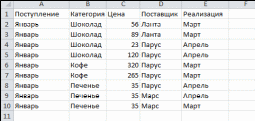 Рис.1.1 Примечание. Для копирования и заполнения данных в смежных ячейках можно воспользоваться маркером заполнения. Это черный квадрат в правом нижнем углу выделенных ячеек Отредактируйте заголовки колонок: Категория измените на Товар, Цена измените на Цена, р. Разместите между строками с информацией о шоколаде и кофе две пустых строки и введите в них данные (диапазон А6:Е7):
Вставьте между колонками Цена и Поставщик колонку Количество и заполните ее данными:
Разместите колонку Поставщик после колонки Товар. Примечание. Выделите столбец Поставщик, наведите указатель мыши на границу выделения, когда он примет вид Дополните таблицу (диапазон A13:F16) следующей информацией:
Вставьте перед колонкой Поступление пустую колонку и введите заголовок № п/п. Используя маркер заполнения, пронумеруйте строки таблицы цифрами от 1 до 15 в колонке № п/п. Удалите из таблицы строку под номером 4 в колонке № п/п и исправьте нумерацию строк в данной колонке. Используя команду Главная >Редактирование >Найти и выделить >Заменить, в колонке Поставщик замените Ланта на Лавита. Разместите над заголовками колонок две пустые строки и введите в ячейку А1 название таблицы: Реализация товаров со склада № 22. Выделите диапазон ячеек А1:G1 и, используя команду Главная >Выравнивание >Объединить и поместить в центре, разместите заголовок по центру колонок. В ячейку А2 введите слово Дата, в ячейку В2 введите текущую дату, в ячейку Е2 введите слово Время, в ячейку F2 введите текущее время. Нарисуйте границы в таблице. Сравните созданную Вами таблицу с таблицей, представленной на рис. 1.2. При наличии расхождений внесите исправления. 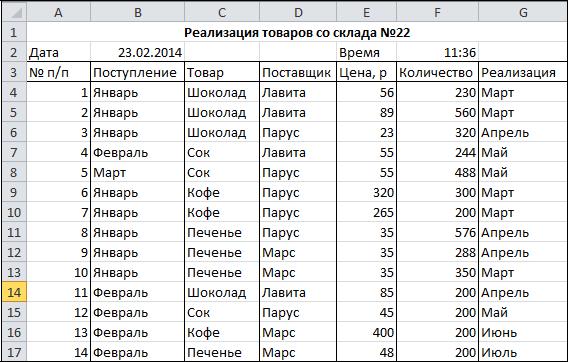 Рис. 1.2 16. Установите параметры страницы: ориентация – альбомная; верхнее и нижнее поле – 2 см, левое поле – 3 см, правое поле – 1 см, центрирование на странице – горизонтальное и вертикальное. 17. С помощью команды Вставка > Текст > Колонтитулы создайте для рабочего листа верхний и нижний колонтитулы. В верхнем колонтитуле в левой части напечатайте название лабораторной работы, а в правой Вашу фамилию и инициалы. В нижнем колонтитуле в центре укажите текущую страницу из общего количества страниц. 18. Выведите таблицу на экран в режиме предварительного просмотра (команда Файл > Печать). Переименуйте Лист 1 на Таблица. Выделите колонки Товар, Цена, р., Количество и скопируйте их на Лист 2. Создайте копию рабочего листа Таблица натретьем листе. После Листа 3 вставьте новый лист. Скопируйте рабочий лист Таблица в новую рабочую книгу. Примечание.В контекстном меню ярлыка листа Таблица выберите команду Переместить или скопировать, в раскрывающемся списке Переместить выбранные листы в книгу укажите Новая книга > Создать копию. Сохраните созданную рабочую книгу под названием Копия_Работа_1. Перейдите на лист Таблица рабочей книги. Выделите ячейку А1, выберите в контекстном меню Формат ячеек и залейте ячейку: 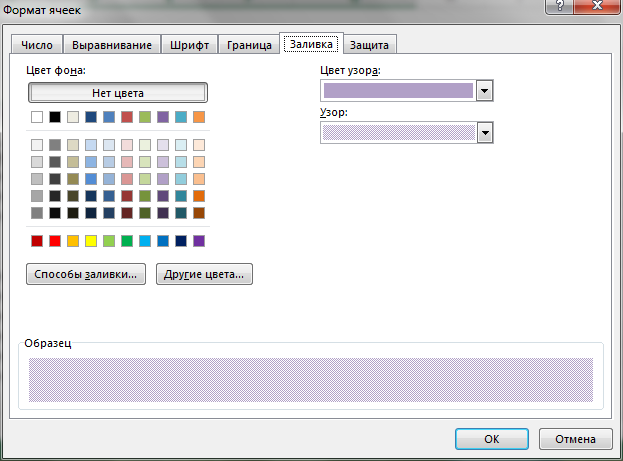 Рис. 1.3 Залейте другими цветами диапазон ячеек А2:G2 и А3:G3. Перейдите на Лист 3 Заполните строку значениями от 0 до 0,5 с шагом 0,05, используя маркер заполнения. Примечание.Введите в соседние ячейки два первых значения.Выделите их и протяните за маркер заполнения. Заполните строку значениями арифметической прогрессии от –1 до 0 с шагом 0,1, используя команду Главная > Редактирование > Заполнить > Прогрессия. Заполните столбец значениями геометрической прогрессии от 1 до 256 с шагом 2: Заполните данными Лист 4, как на рисунке, используя маркер заполнения и команду Прогрессия. Примечание. Когда будете заполнять время и даты, обратите внимание на Единицы в окне Прогрессия 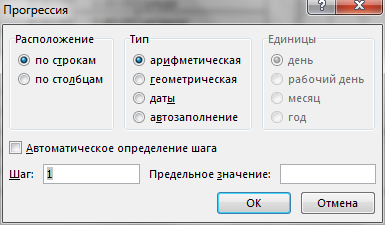 Рис. 1.4 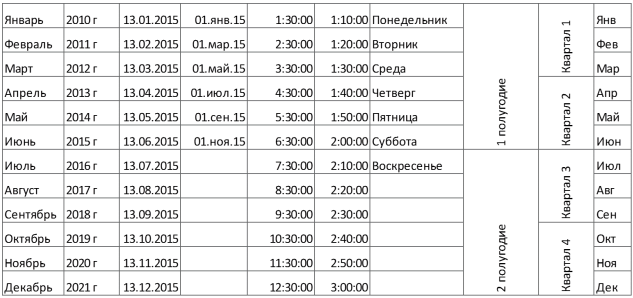 Введите значения элементов матрицы на рабочий лист 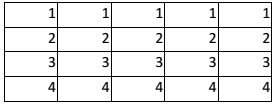 Транспонируйте матрицу. Примечание. Для транспонирования матрицы ее необходимо скопировать в буфер обмена и вставить в произвольном месте рабочего листа с помощью команды Главная Буфер обмена Вставить Специальная вставка. . Сохраните рабочую книгу. под названием Работа_1 |
